
네이버 QR코드 만들기
지난 포스팅에서 카카오톡 qr코드 만들기 방법을 안내해드렸습니다. 오늘은 또다른 코로나 본인인증 체크인 방법인 네이버 QR코드 만드는법을 설명해드리고자 합니다. 카카오톡이나 네이버 모두 간편하게 사용할 수 있으므로, 본인이 주로 사용하는 쪽으로 이용하시면 되겠습니다. (카카오톡 qr 코드 만들기 포스팅은 하단 링크를 참조해주시기 바랍니다.)
네이버 QR코드 만들기 따라오세요.
네이버 qr 코드 만들기
스마트폰 크롬 어플을 통해 네이버에 접속합니다.


네이버 화면 상단을 보면 'QR체크인'이라는 항목이 있습니다. 해당 부분을 선택해줍니다.
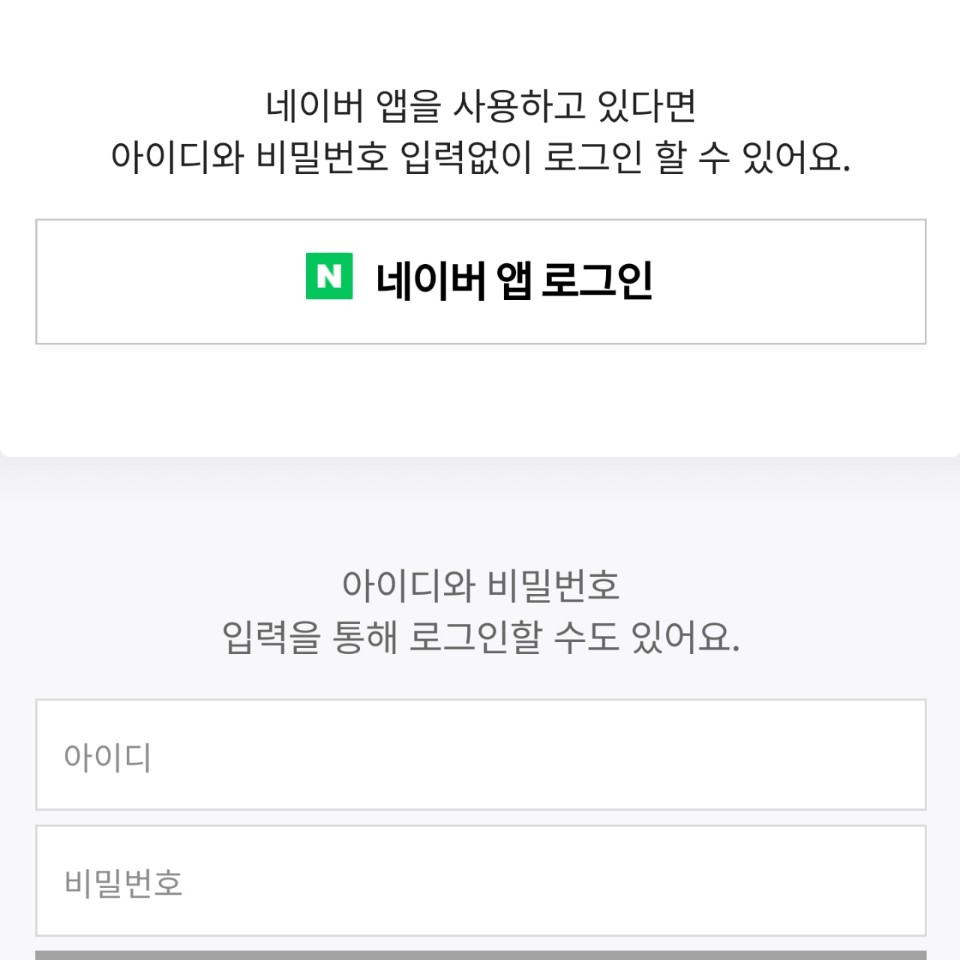

네이버 로그인을 해야 합니다. 네이버 qr코드 만들기의 경우 네이버 아이디가 있어야 이용가능합니다. 만약 네이버를 따로 가입하지 않으셨다면 네이버 qr코드가 아닌 카카오톡 qr 코드 만들기를 통해 코로나 본인인증 체크인을 하실 수 있습니다.
[스마트폰 활용하기] - 카카오톡 qr 코드 만들기, 코로나 본인인증 체크인 : 국민 메신저 활용법 (15)
카카오톡 qr 코드 만들기, 코로나 본인인증 체크인 : 국민 메신저 활용법 (15)
카카오톡 qr 코드 만들기, 코로나 본인인증 체크인 : 국민 메신저 활용법 (15) 카카오톡 qr코드 받기 코로나로 인해 어디를 가든 본인의 흔적을 남기도록 되어있습니다. 일부 작은 식당과 매장은
commaster1000.tistory.com
네이버 로그인 후 개인정보 수집 등 동의를 해줍니다.
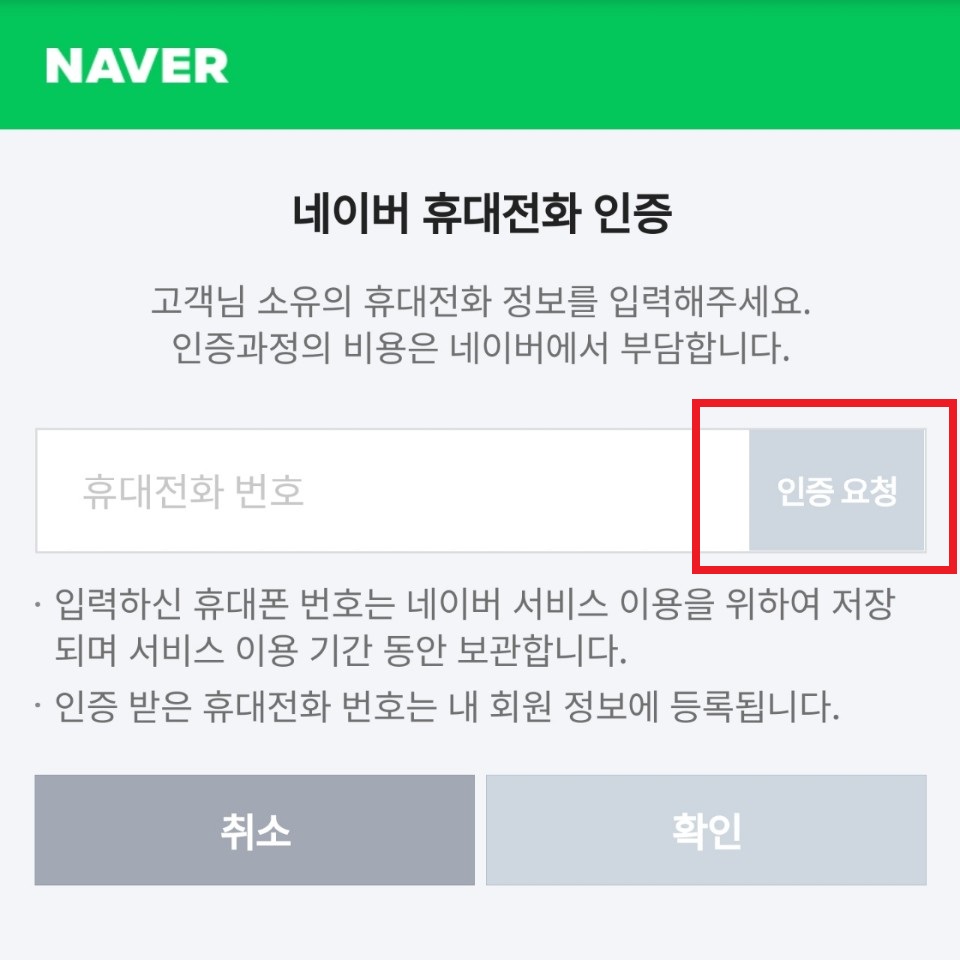
본인 확인을 위해 휴대폰 문자 인증을 시행해야 합니다. 휴대전화 인증의 경우 네이버 qr코드 만들기 처음 과정에서 한번만 진행되며, 이후에는 또 다시 인증 받으실 필요는 없습니다.
본인의 휴대폰 번호 입력 후 인증요청을 누르면 바로 휴대폰으로 문자가 발송됩니다. 문자에 나와있는 인증번호 숫자를 입력한 후 화면 하단의 확인을 합니다.
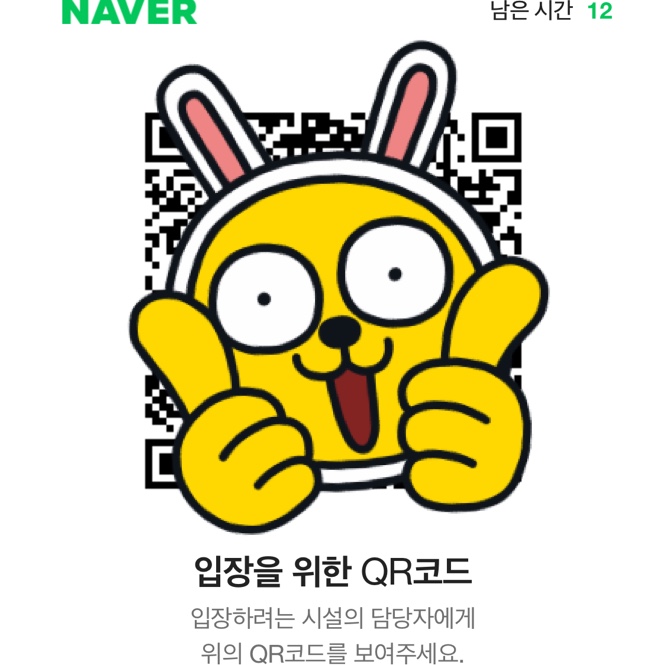
인증이 완료되면 바로 네이버 qr 코드 만들기가 완료되며, 자신의 코로나 qr코드가 생성됩니다. 이렇게 생성된 qr코드를 식당이나 매장 등 입장시 코로나 본인인증 체크인 용으로 사용하시면 되겠습니다.
네이버 qr코드는 한번 생성되면 오른쪽 상단에 남은 시간이 표기됩니다. 해당 시간이 지나면 네이버 qr코드를 새로고침하여 새로운 코드로 인증을 하셔야 합니다. 따라서 입장 전에 네이버 qr코드 페이지를 들어가 최신 네이버 qr코드를 받아주시면 되겠습니다.
이상으로 초보자도 쉽게 만들 수 있는 코로나 qr코드 만들기 였습니다.
'스마트폰 활용하기' 카테고리의 다른 글
| 핸드폰 동영상 컴퓨터로 옮기는법 : 국민 메신저 활용법 (20) (0) | 2020.10.28 |
|---|---|
| 여기어때 예약, 취소방법 : 어플 이용 숙소 예약 (0) | 2020.10.27 |
| 통신비 2만원 지원방법 : 10월 요금에서 차감, 2차재난지원금 (2) | 2020.10.26 |
| 카카오페이 교통카드 발급방법 : 초보자를 위한 모바일 카드, 아이폰 (0) | 2020.10.23 |
| 카카오톡 메시지 삭제방법, 삭제 메시지 보는법 : 국민 메신저 활용법 (19) (0) | 2020.10.21 |